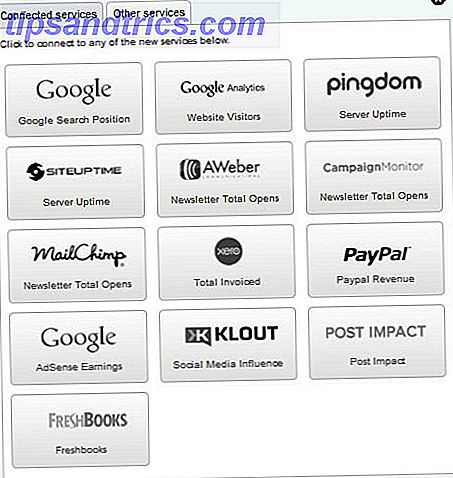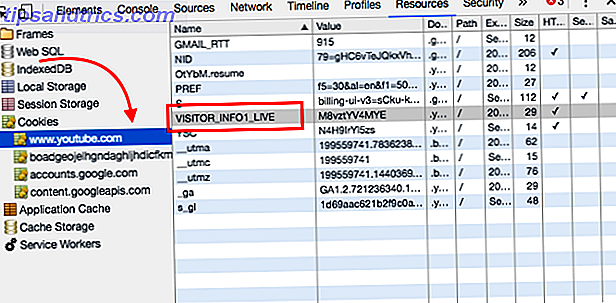Το κατάστημα των Windows, το οποίο ανανεώθηκε πρόσφατα ως το Microsoft Store, είναι η επίσημη αγορά για τη λήψη παιχνιδιών, εφαρμογών, θεμάτων και πολλά άλλα. Δεν είναι ασυνήθιστο να πετάξει λάθη, πολλά από τα οποία είναι δύσκολο να επιλυθούν. Είμαστε εδώ για να βοηθήσουμε.
Εάν το κατάστημά σας λείπει προφανώς, έχει κατεστραμμένη μνήμη cache, κολλημένη λήψη ή κάτι άλλο εξ ολοκλήρου, είμαστε εδώ για να προσφέρουμε κάθε λογής λύσεις που ελπίζουμε να τα κατατάξουμε.
Εάν έχετε ένα σφάλμα του Microsoft Store για αναφορά ή μια ανάλυση που πρέπει να δώσετε, παρακαλούμε επισκεφθείτε την παρακάτω ενότητα σχολίων.
Αντιμετώπιση προβλημάτων για τα Windows Store Apps
Πριν ξεκινήσουμε να εξετάζουμε συγκεκριμένα μηνύματα λάθους, αξίζει τον κόπο να εκτελέσετε την αντιμετώπιση προβλημάτων της Microsoft Store. Αυτό θα εντοπίσει τυχόν προβλήματα και θα προσπαθήσει να τα διορθώσει αυτόματα. Ακόμα κι αν δεν μπορούν να διορθωθούν, θα είναι χρήσιμο να γνωρίζουμε ποιο είναι το πρόβλημα αν το Κατάστημα δεν σας δίνει ένα συγκεκριμένο σφάλμα κατά την εκτόξευσή του.
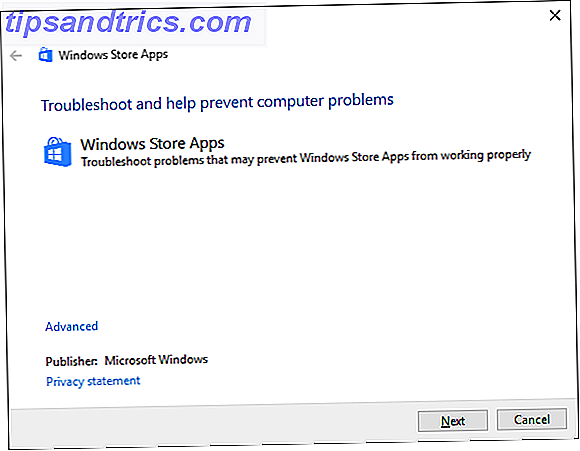
Κάντε λήψη του εργαλείου αντιμετώπισης προβλημάτων των Windows 10 από τη Microsoft απευθείας.
Ανοίξτε το αρχείο με τον "Οδηγό αντιμετώπισης προβλημάτων διάγνωσης" (Diagnostics Troubleshooting Wizard), ο οποίος θα πρέπει να είναι προεπιλεγμένος. Κάντε κλικ στο Επόμενο για να προχωρήσετε μέσω του οδηγού. Στο τέλος σημειώστε τυχόν μηνύματα σφάλματος τα οποία δεν ήταν δυνατό να επιλυθούν.
1. Το Windows Store δεν θα ανοίξει
Εάν το Store δεν ανοίξει καθόλου, πόσο μάλλον θα σας δώσει ένα μήνυμα σφάλματος, το πρώτο πράγμα που πρέπει να κάνετε είναι να επανεκκινήσετε τον υπολογιστή σας. Η παλαιά λύση, αλλά συχνά λειτουργεί για αυτό το πρόβλημα.
Εάν όχι, μην ανησυχείτε. Πραγματοποιήστε αναζήτηση συστήματος για το powerhell, κάντε δεξί κλικ στο σχετικό αποτέλεσμα και επιλέξτε Εκτέλεση ως διαχειριστής . Εισάγετε τα παρακάτω και πατήστε Enter :
powershell -ExecutionPolicy Unrestricted Add-AppxPackage -DisableDevelopmentMode -Register $Env:SystemRoot\WinStore\AppxManifest.xml Κλείστε το PowerShell και θα πρέπει τώρα να ανοίξετε με επιτυχία το Store.
2. Η προσωρινή αποθήκευση των Windows Store μπορεί να καταστραφεί
Το πρώτο πράγμα που πρέπει να δοκιμάσετε είναι να καθαρίσετε την κρυφή μνήμη. Πατήστε το Win + R για να ανοίξετε το Run (Εκτέλεση), πληκτρολογήστε wsreset.exe και κάντε κλικ στο OK . Ένα κενό παράθυρο γραμμής εντολών θα ανοίξει για περίπου δέκα δευτερόλεπτα. Μετά την οποία το κατάστημα θα ανοίξει.
Εάν αυτό δεν λειτούργησε, πατήστε ξανά το Win + R. Εισάγετε αυτό:
C:\Users\%USERNAME%\AppData\Local\Packages\Microsoft.WindowsStore_8wekyb3d8bbwe\LocalState 
Εάν υπάρχει ήδη φάκελος προσωρινής μνήμης, μετονομάστε το Cache.old . Στη συνέχεια, αν υπήρχε ήδη ή όχι, δημιουργήστε ένα νέο φάκελο που ονομάζεται Cache . Τέλος, εκτελέστε το εργαλείο αντιμετώπισης προβλημάτων όπως περιγράφεται παραπάνω και θα πρέπει να εντοπίσει και να επιλύσει το πρόβλημα.
3. Το Windows Store λείπει
Εάν δεν μπορείτε να βρείτε το Κατάστημα οπουδήποτε στο σύστημά σας, τότε θα πρέπει να το εγκαταστήσετε ξανά. Πραγματοποιήστε αναζήτηση συστήματος για το powerhell, κάντε δεξί κλικ στο σχετικό αποτέλεσμα και επιλέξτε Εκτέλεση ως διαχειριστής . Εισάγετε τα παρακάτω και πατήστε Enter :
Get-AppXPackage *WindowsStore* -AllUsers | Foreach {Add-AppxPackage -DisableDevelopmentMode -Register "$($_.InstallLocation)\AppXManifest.xml"} Κλείστε το PowerShell, επανεκκινήστε τον υπολογιστή σας και το κατάστημα θα πρέπει τώρα να επιστρέψει.
4. Η λήψη των Windows Store είναι κολλημένη
Εάν οι εφαρμογές σας δεν λάβουν ή δεν ενημερωθούν σωστά, ελέγξτε πρώτα ότι δεν προσπαθείτε να τις εγκαταστήσετε σε εξωτερικό σκληρό δίσκο. Αυτό μπορεί να προκαλέσει προβλήματα, οπότε είναι καλύτερα να τα κρατήσετε στο εσωτερικό. Πατήστε Win + I για να ανοίξετε τις Ρυθμίσεις, πηγαίνετε στο System> Storage, επιλέξτε την εξωτερική μονάδα δίσκου και κάντε κλικ στο Apps & games .

Κάντε κλικ στην προβληματική εφαρμογή και κάντε κλικ στην επιλογή Μετακίνηση . Τέλος, επιλέξτε την εσωτερική μονάδα δίσκου από το αναπτυσσόμενο μενού και κάντε κλικ στο Μετακίνηση .
Εάν αυτό δεν λειτούργησε ή η εφαρμογή σας βρίσκεται ήδη στην εσωτερική μονάδα δίσκου, δοκιμάστε να εκτελέσετε την Αντιμετώπιση προβλημάτων του Windows Update. Για να το κάνετε αυτό, κάντε αναζήτηση συστήματος για την αντιμετώπιση προβλημάτων και επιλέξτε το σχετικό αποτέλεσμα. Κάτω από την κεφαλίδα Σύστημα και ασφάλεια, κάντε κλικ στην επιλογή Επίλυση προβλημάτων με το Windows Update .

Πατήστε Επόμενο για να προχωρήσετε μέσω της αντιμετώπισης προβλημάτων. Μόλις τελειώσετε, ανοίξτε το Store και δείτε εάν οι λήψεις σας λειτουργούν. Εάν αυτό εξακολουθεί να μην λειτουργεί, ανατρέξτε στις συμβουλές μας για την επίλυση προβλημάτων του Windows Update Πώς να επιλύσετε τα προβλήματα του Windows Update σε 5 εύκολα βήματα Πώς να επιλύσετε τα προβλήματα του Windows Update σε 5 εύκολα βήματα Έχει αποτύχει το Windows Update; Ίσως η λήψη να έχει κολλήσει ή η ενημέρωση αρνήθηκε να εγκαταστήσει. Θα σας δείξουμε πώς να διορθώσετε τα πιο συνηθισμένα προβλήματα με το Windows Update στα Windows 10. Διαβάστε περισσότερα.
5. Κωδικός σφάλματος 0x80072EFD
Αυτό το σφάλμα θα εμφανιστεί όταν το Store παρουσιάζει προβλήματα δικτύου. Μερικά απλά πράγματα που δοκιμάζετε εκτελούν το Windows Update, απενεργοποιώντας τον anti-virus σας και διασφαλίζοντας ότι το χρόνο και η ημερομηνία είναι σωστά στο σύστημά σας. Εάν αυτό δεν λειτουργεί, ήρθε η ώρα να βρεθείτε στο μητρώο Τρόπος δημιουργίας αντιγράφων ασφαλείας και επαναφοράς του μητρώου των Windows Τρόπος δημιουργίας αντιγράφων ασφαλείας και επαναφοράς του μητρώου των Windows Η επεξεργασία του μητρώου ξεκλειδώνει μερικά δροσερά τσιμπήματα, αλλά μπορεί να είναι επικίνδυνο. Ακολουθεί ο τρόπος δημιουργίας αντιγράφων ασφαλείας του Μητρώου πριν κάνετε αλλαγές, ώστε να αντιστραφεί εύκολα. Διαβάστε περισσότερα .
Πατήστε Win + R για να ανοίξετε το Run. Εισάγετε regedit και πατήστε Enter . Εάν δεν βλέπετε τη γραμμή διευθύνσεων στην κορυφή του παραθύρου, μεταβείτε στην Προβολή> Γραμμή διευθύνσεων . Εισάγετε τα παρακάτω και πατήστε Enter :
Computer\HKEY_LOCAL_MACHINE\SOFTWARE\Microsoft\Windows NT\CurrentVersion\NetworkList\Profiles 
Στο αριστερό παράθυρο, κάντε δεξί κλικ στο φάκελο Προφίλ και κάντε κλικ στην επιλογή Δικαιώματα . Κάντε κλικ στο στοιχείο Προχωρημένο Tick Αντικαταστήστε όλες τις καταχωρίσεις δικαιωμάτων αντικειμένων παιδιού με κληρονομικές καταχωρήσεις δικαιωμάτων από αυτό το αντικείμενο, κάντε κλικ στο κουμπί OK, κάντε επανεκκίνηση του υπολογιστή σας και φορτώστε το Store.
6. Κωδικός σφάλματος 0x80072EE7
Αυτός ο συγκεκριμένος κωδικός σφάλματος ισχυρίζεται ότι ο διακομιστής έχει σκοντάψει. Πρόκειται για πρόβλημα στο δίκτυο και μπορεί να συμβεί ακόμα και αν ο φυλλομετρητής ιστού λειτουργεί τέλεια. Για αυτό, δοκιμάστε να επαναφέρετε τις ρυθμίσεις του διακομιστή μεσολάβησης. Πατήστε Win + R, πληκτρολογήστε cmd και πατήστε Enter . Εισάγετε αυτό και πατήστε Enter :
netsh winhttp reset proxy Επανεκκινήστε τον υπολογιστή σας και ανοίξτε το Κατάστημα, το οποίο θα πρέπει τώρα να λειτουργεί.
7. Κωδικός σφάλματος 0x8000ffff
Αυτό το σφάλμα θα εμφανιστεί στο Store και θα πει ότι η σελίδα δεν μπορεί να φορτωθεί. Πραγματοποιήστε αναζήτηση συστήματος για να επιλύσετε προβλήματα δικτύου, επιλέξτε το σχετικό αποτέλεσμα και, στη συνέχεια, εκτελέστε την αντιμετώπιση προβλημάτων. Αυτό θα προσπαθήσει να εντοπίσει και να επιδιορθώσει αυτόματα τυχόν προβλήματα. Μόλις τελειώσετε, δοκιμάστε να ανοίξετε ξανά το Κατάστημα.
Εάν εξακολουθείτε να μην έχετε τύχη, μπορείτε να δοκιμάσετε να χρησιμοποιήσετε τις δημόσιες ρυθμίσεις DNS της Google. Ανοίξτε τον Πίνακα Ελέγχου μέσω αναζήτησης συστήματος. Στο επάνω δεξιό πλαίσιο αναζήτησης, εισάγετε συνδέσεις δικτύου προβολής και κάντε κλικ στα αποτελέσματα. Κάντε δεξί κλικ στην ενεργή σύνδεσή σας και κάντε κλικ στην επιλογή Ιδιότητες .

Μόλις κάνετε κλικ εδώ, κάντε κλικ στο Internet Protocol Version 4 (TCP / IPv4) και, στη συνέχεια, στο Properties . Επιλέξτε Χρήση των ακόλουθων διευθύνσεων διακομιστή DNS . Για την προτιμώμενη είσοδο διακομιστή DNS 8.8.8.8 . Για εναλλακτική είσοδο διακομιστή DNS 8.8.4.4 . Κάντε κλικ στο κουμπί OK, κάντε επανεκκίνηση του υπολογιστή σας και, στη συνέχεια, φορτώστε το Store.
8. Κωδικός σφάλματος 1
Αυτό είναι πολύ περίεργο. Είναι ο πρώτος κωδικός σφάλματος και θα εμφανιστεί όταν προσπαθείτε να ξεκινήσετε το Store. Η λύση είναι να αλλάξετε την περιοχή του υπολογιστή σας στις Ηνωμένες Πολιτείες. Ναι αλήθεια.

Για να το κάνετε αυτό, πατήστε το Win + I για να ανοίξετε τις Ρυθμίσεις και μεταβείτε στην επιλογή Ώρα & Γλώσσα> Περιοχή και γλώσσα . Χρησιμοποιήστε τη Χώρα ή την περιοχή για να επιλέξετε Ηνωμένες Πολιτείες. Επανεκκινήστε τον υπολογιστή σας και το Κατάστημα θα πρέπει να λειτουργήσει τώρα.
Άλλες συμβουλές αντιμετώπισης προβλημάτων
Εάν εξακολουθείτε να αντιμετωπίζετε προβλήματα, ανατρέξτε στις κορυφαίες συμβουλές μας για την επίλυση προβλημάτων στο Windows Store 5 Συμβουλές για την επιδιόρθωση ζητημάτων των Windows Store και Εφαρμογών στα Windows 10 5 5 Συμβουλές για την επίλυση προβλημάτων των Windows Store και Εφαρμογών στα Windows 10 Έχετε προβλήματα με το Windows Store ή τις εφαρμογές της που συντρίβουν, παγώνουν, δεν ενημερώνονται ή μεταφορτώνουν; Έχουμε στρογγυλοποιήσει τα βήματα που βοηθούν στην επίλυση της συντριπτικής πλειοψηφίας των ζητημάτων. Διαβάστε περισσότερα . Δεν υπάρχει πάντα μια λύση στο ίδιο πρόβλημα, οπότε αξίζει να δοκιμάσετε τα πάντα σε αυτή τη λίστα για να δείτε αν βοηθάει.
Τώρα που έχετε ελπίζω ότι πήρε το Store back up και τρέχει, ελέγξτε έξω μερικές μεγάλες εφαρμογές που δεν ξέρατε ότι υπήρχαν 10 Εφαρμογές των Windows Store Δεν γνώριζε ότι υπήρχαν 10 Εφαρμογές των Windows Store που δεν ξέρατε Υπήρχαν μεγάλα ονόματα έχουν τελικά εισήχθη στο Windows Store. Ίσως δεν συνειδητοποιείτε πόσο καλό έγινε. Ας δούμε τι χάσατε. Διαβάστε περισσότερα . Και έχουμε ακόμη καταρτίσει μια λίστα με τους καλύτερους κατασκευαστές καταστημάτων επίσης Οι καλύτεροι προγραμματιστές εφαρμογών για τα Windows Store πρέπει να δοκιμάσετε τους καλύτερους προγραμματιστές App Store των Windows που πρέπει να δοκιμάσετε Το Windows Store είναι καλύτερο από ό, τι νομίζετε. Εδώ είναι οι καλύτεροι προγραμματιστές και εκδότες εφαρμογών και οι πιο cool εφαρμογές τους. Αποκτήστε υψηλής ποιότητας εφαρμογές από προμηθευτές που εμπιστεύεστε. Διαβάστε περισσότερα !
Αντιμετωπίζετε σφάλμα του Microsoft Store που δεν καλύψαμε εδώ; Ή έχετε διαφορετική λύση για να μοιραστείτε;